Εάν χρησιμοποιείτε συχνά ένα συγκεκριμένο παράθυρο Προτιμήσεις συστήματος στο Mac σας, μπορείτε εύκολα να τοποθετήσετε έναν σύνδεσμο προς αυτό στο Dock σας για γρήγορη πρόσβαση. Στην πραγματικότητα, μπορείτε να συνδέσετε εκεί όσες ενότητες προτιμήσεων θέλετε. Να πώς.
Σε Mac, κάθε ενότητα των Προτιμήσεων συστήματος ονομάζεται παραδοσιακά “παράθυρο προτιμήσεων”. Ο χειρισμός της συμπεριφοράς κάθε παραθύρου προτιμήσεων γίνεται από ένα αρχείο που βρίσκεται στον φάκελο Βιβλιοθήκη συστήματος macOS. Το ωραίο με αυτά τα αρχεία είναι ότι αν τα ανοίξετε, λειτουργούν ως σύνδεσμοι που σας μεταφέρουν απευθείας στην αντίστοιχη ενότητα στις Προτιμήσεις συστήματος. Αυτό σημαίνει ότι μπορείτε να σύρετε τα αρχεία στο Dock σας και να τα χρησιμοποιήσετε για γρήγορη πρόσβαση σε διάφορες ρυθμίσεις συστήματος.

Για να γίνει αυτό, πρέπει πρώτα να εντοπίσουμε τα αρχεία του παραθύρου προτιμήσεων χρησιμοποιώντας το Finder. Ενεργοποιήστε το Finder και επιλέξτε Μετάβαση > Μετάβαση στον φάκελο από τη γραμμή μενού.
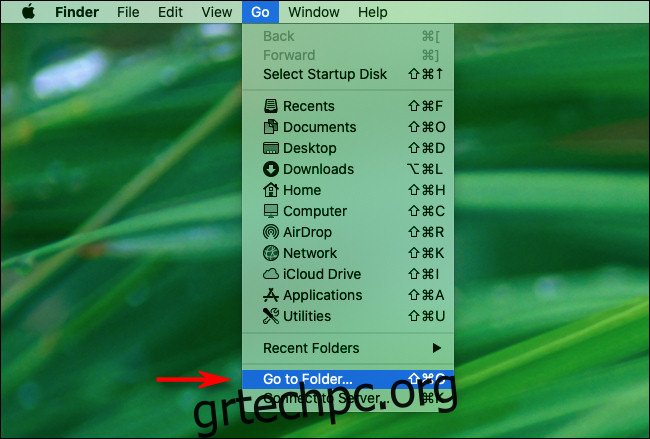
Στο παράθυρο ή στο ρυθμιστικό “Μετάβαση στον φάκελο” που εμφανίζεται, πληκτρολογήστε (ή επικολλήστε) /System/Library/PreferencePanes.
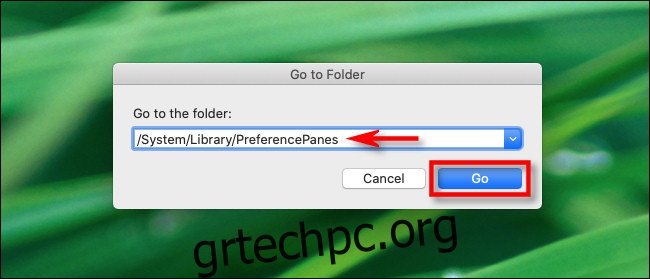
Στη συνέχεια, θα δείτε ένα παράθυρο Finder γεμάτο με αρχεία που αντιπροσωπεύουν τα διάφορα παράθυρα προτιμήσεων. Αυτές είναι οι Προτιμήσεις συστήματος που συνοδεύουν το macOS από προεπιλογή. (Εάν αναζητάτε ένα αρχείο παραθύρου προτιμήσεων τρίτου μέρους, επισκεφτείτε το /Library/PreferencePanes.) Κάθε ένα έχει επέκταση “.prefPane”.
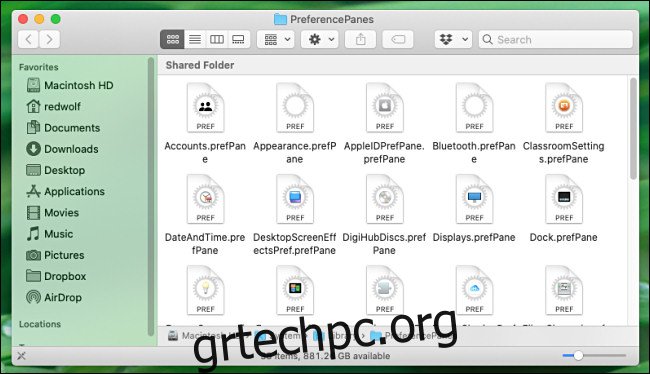
Κάντε κύλιση στο παράθυρο μέχρι να εντοπίσετε το αρχείο που αντιπροσωπεύει το παράθυρο προτιμήσεων που θέλετε να προσθέσετε στο Dock σας. Για παράδειγμα, το “DateAndTime.prefPane” είναι το αρχείο για το παράθυρο προτιμήσεων “Date & Time”. Κάντε κλικ και σύρετε το αρχείο του παραθύρου προτιμήσεων στην περιοχή συντόμευσης αρχείου και φακέλου του Dock σας, που βρίσκεται κοντά στον κάδο απορριμμάτων.
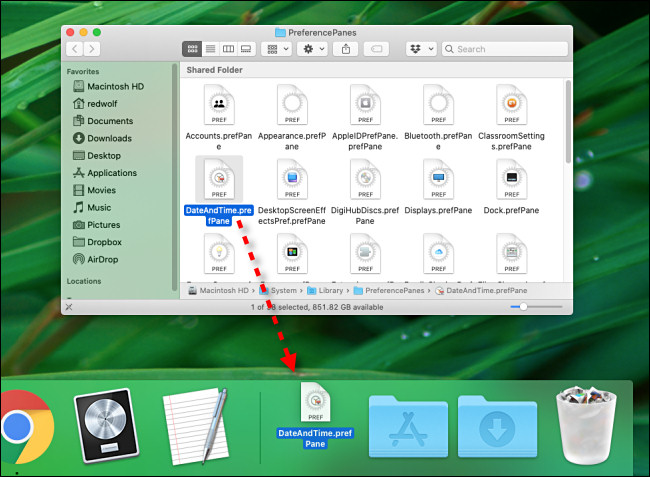
Θα παρατηρήσετε ότι εάν προσπαθήσετε να σύρετε τα αρχεία στην αριστερή πλευρά (ή στο επάνω μέρος, ανάλογα με τον τρόπο με τον οποίο έχετε προσανατολίσει το Dock σας) του Dock, δεν θα μπορείτε. Αυτή η ενότητα προορίζεται μόνο για εφαρμογές.
Μετά από αυτό, κάθε φορά που θέλετε να αλλάξετε μια συγκεκριμένη ρύθμιση σε ένα από τα παράθυρα προτιμήσεων, απλώς κάντε κλικ στο εικονίδιό της στο Dock και οι Προτιμήσεις συστήματος θα ανοίξουν αυτόματα σε αυτήν την ενότητα.
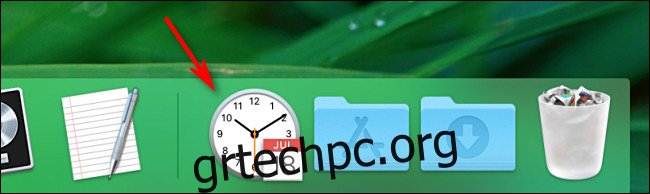
Εάν θέλετε να αφαιρέσετε ένα παράθυρο προτιμήσεων από το dock, απλώς σύρετε το εικονίδιό του μακριά από το dock, κρατήστε το για λίγο και μετά αφήστε το.

